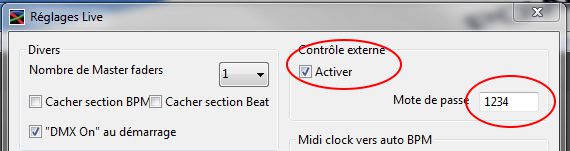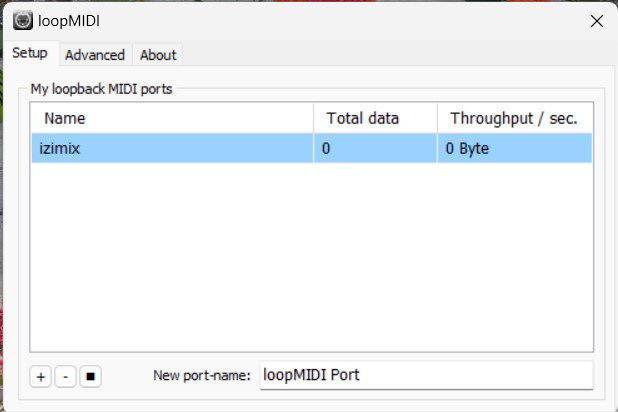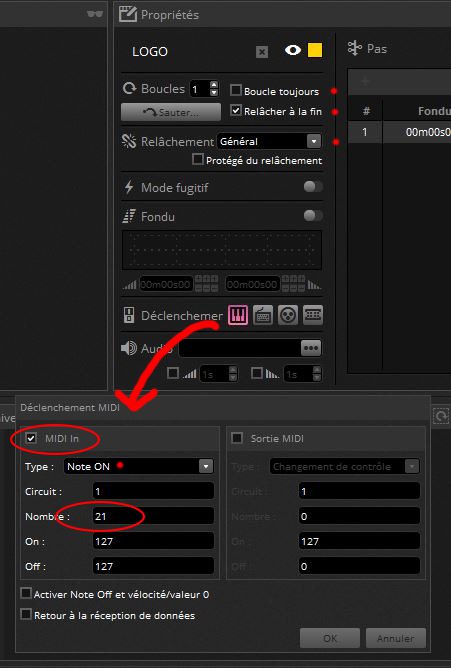Enjoy iZiMiX communique avec vos appareils DMX pour des blindtests encore plus lumineux !
Pour chaque séquence de jeu, pour chaque équipe, vous pouvez définir le show qui sera jouée automatiquement à chaque action sur le logiciel.
Enjoy iZiMiX distingue 4 types de shows :
TEAM FX* :
Pour chaque ésuipe :
1 show pour « buzzer appuyé »
1 show pour « bonne réponse »
100 shows au total !
*les TEAM FX sont visualisés suivant 3 couleurs : JAUNE = show WHEN BUZZ programmé, BLEU = show GOOD ANSWER programmé, VERT = les 2 !
GAME FX
shows par action de jeu. 21 shows
SPECIAL FX
4 shows accessibles d’un clic (le show FX1 étant le show par joué par défaut)
JINGLE FX
20 shows ! 1 par bouton JINGLE
STATS FX
5 shows !
Notre solution s’appuie sur l’application iZiDMX pour la conception des shows . Dispo gratuitement dans le répertoire d’installation (C:\bong\ENJOY IZIMIX\)
Vous pouvez mettre en oeuvre 3 protocoles différents pour « parler » DMX :
1 – directement avec une interface ENTTEC OpenDmxUSB
2 – avec Sweetlight et sa config réseau
3 – en MIDI avec des logiciels type Daslight
1 – Avec l’interface ENTTEC OpenDMX USB
Pour chaque équipement DMX, vous définissez les paramètres classiques : adresse de départ, nombre de canaux, valeurs des canaux et vous mémorisez le tout pour une action définie du logiciel !

Lors de la 1ère utilisation, installez d’abord les drivers fournis : CDM20824_Setup.exe
2 – Avec le logiciel SweetLight !
Cette fois, vous n’avez qu’à associer les « boutons macro » de SweetLight avec les actions voulues.
Prérequis SweetLight
– config réseau SweetLight, voir ci dessous
– créer un bouton BLACKOUT : càd une macro avec tous las canaux DMX à 0
– pour n’avoir qu’un seul bouton activé à la fois, cochez l’option « 1 seul bouton enfoncé » dans le menu de votre page
Avant de commencer, il vous faut un port midi virtuel alors téléchargez et installez loopMIDI
Lancez loopMIDI et, pour la 1ère utilisation, créez un port en le nommant « izimix »
! iziDMX peut donc discuter en MIDI avec n’importe quel logiciel. Veillez juste à être sur le bon canal midi et à ne traiter que les événements noteON
En mode EDIT : pour chaque scène, affectez un numéro entre 1 etre 127* et validez le déclenchement MIDI in / noteON.
Testez en mode LIVE : dans ce mode, 1 seule scène est active à la fois.
Le numéro 0 est réservé dans iziDMX au bouton [blackout]. Pour utiliser la commande blackout de Daslight, pensez à affecter le numéro 0 au bouton correspondant du mode LIVE.
Attention aux autres réglages (points rouges)
Et pour utiliser le DMX dans Enjoy iZiMiX…
1 – Avant de lancer Enjoy iZiMiX
suivant votre protocole :
– connectez l’interface ENTTEC
OU
– lancez SweetLight
OU
– LoopMIDI puis votre logiciel DMX midi (par exemple Daslight en mode LIVE)
2 – Lancez Enjoy iZiMiX
allez sur la page [CONFIGURATION]
et cliquez sur
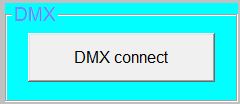
3 – Allumez le feu !
Si la connexion est confirmée, sur la page principale vous avez maintenant ce menu en plus
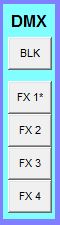
Le reste est automatique ! Bon show !!!